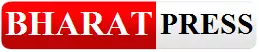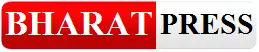क्या आप Whatsapp और Google Maps का एक साथ उपयोग करना पसंद करते है? जब आप अपना ईमेल देख रहे हों तो नेटफ्लिक्स देखना पसंद करेंगे। ठीक है, अगर आप एंड्रॉइड फोन का उपयोग करते है। तो आप lucky है – एंड्रॉइड के नए संस्करण आपको Split screen mode के साथ आसानी से एक से ज़्यादा काम करने की अनुमति देते है।
कुछ ज़रूरी बातें Split screen mode यूजर्स के लिए।
2016 में Split screen mode की पेशकश Google द्वारा एंड्रॉइड यूजर्स की लिए की गई थी। निश्चित रूप से, कुछ स्मार्ट फोन निर्माताओं ने पहले विकल्प की पेशकश की थी, लेकिन उनमें से कई तरीके अच्छी तरह से काम नहीं कर रहे थे। Split screen mode के लिए ट्यूटोरियल आपको एंड्रॉइड पर स्प्लिट-स्क्रीन का उपयोग करने के मानक तरीके दिखाएगा। यदि आपको समस्याएँ है, तो आप यह सुनिश्चित कर सकते हैं कि आपका फ़ोन Android 7.0 या बाद में जाँचने से पहले यह देख ले कि क्या आपके स्मार्ट फोन निर्माता ने स्प्लिट-स्क्रीन मोड़ को खोलने के लिए एक अलग विधि बनाई है। यह समझना भी महत्वपूर्ण है कि स्प्लिट-स्क्रीन मोड़ सभी ऐप्स के साथ काम नहीं करता है। यदि एप्लिकेशन स्प्लिट-स्क्रीन मोड़ के साथ संगत नहीं है। तो आप स्क्रीन के शीर्ष पर एक संदेश देखेंगे जो आपको बता रहा है की स्प्लिट-स्क्रीन मोड़ को कैसे चालू करें। आपके Android फ़ोन पर स्प्लिट-स्क्रीन मोड़ को सक्षम करने के दो तरीके है। जबकि दोनों विधियां समान परिणाम देती है।
ड्रैग ओर ड्रॉप (Drag & Drop)
ड्रैग ओर ड्रॉप विधि का उपयोग करने के लिए, बस उन ऐप्स को खोलें जिन्हें आप स्प्लिट-स्क्रीन मोड़ में उपयोग करना चाहते है। एप्लिकेशन स्विचर आइकन टैप करें (यह आमतौर पर नेवीगेशन बार के दाईं ओर एक वर्ग है) और पहले ऐप को सेलेक्ट करें। इसे जगह पर छोड़ने के लिए एप्लिकेशन को स्क्रीन के शीर्ष पर ड्रैग करें। एक बार आपका पहला ऐप चालू हो जाए, तो बस दूसरे ऐप पर टैप करें और यह स्क्रीन के निचले हिस्से में दिखाई देगा। फिर बस दो एप्स के बीच में विभक्त विभाजक रेखा खींचें।
Split screen mode करने के लिए दूसरा तरीका।
स्प्लिट-स्क्रीन मोड़ को सक्षम करने का दूसरा तरीका थोड़ा आसान हो जाता है यदि आप पहले से ही एक ऐप में हैं और इसे छोड़कर किसी अन्य को खोलने की इच्छा रखते हैं। यदि आप किसी ऐप में है, तो ऐप को ड्रैग करे फिर उस पर लंबे समय तक टैप करें। प्राथमिक ऐप स्क्रीन के शीर्ष आधे हिस्से को भरने के लिए आप स्क्रीन के निचले भाग में अन्य खुले ऐप देखेंगे। दूसरा ऐप जिसे आप उपयोग करना चाहते है उसे टैप करें और यह स्क्रीन के निचले आधे हिस्से में आ जाएगा। दो ऐप के बीच डिवाइडर लाइन को आपके इच्छित स्थान पर खिंचले।
अपने स्प्लिट-स्क्रीन मोड़ को कैसे करें बंद।
जब भी स्प्लिट-स्क्रीन मोड़ काम में आ सकता है, यह निश्चित रूप से ऐसा कुछ नहीं है। जिसे आप हर समय उपयोग करना चाहते हैं। स्प्लिट-स्क्रीन मोड़ से बाहर निकलने का एक आसान तरीका।
स्प्लिट-स्क्रीन मोड़ को समाप्त करने का शायद सबसे सरल तरीका, स्प्लिट-स्क्रीन ऐप स्विचिंग आइकन को लंबे समय तक टैप करें। फिर कुछ सेकंड्स बाद स्क्रीन से वो ऐप हट जाएगा।
| हमरा सहयोग करे, कुछ दान करे , ताकी हम सचाई आपके सामने लाते रहे , आप हमरी न्यूज़ शेयर करके भी हमरा सहयोग कर सकते |